- ���Ѱ�-�Զ�����ϵͳ
- ���ܹ㲥���������Զ���
�����������ߣ� - �˽����
- ���蹺�� ������ϵ�ͷ�
 �ͷ���67770160
�ͷ���67770160 �ͷ���67770160
�ͷ���67770160- ��ϵ�绰��13509865053
- �������ܹ㲥ȫ�ܴ�ʦ���������ֲ�
�� �� �� �� �� �� ȫ �� �� ʦ
�� �� �� �� �� ��
һ ��ǰ�ԣ�
�������ܹ㲥ȫ�ܴ�ʦ�ǽ��Ѱ�������������2006�������Ƴ������֡��㲥�������Զ����ſ����������ṩ�˱������֡��㲥��������һ�廯���������רҵ���Ĺ㲥�������ֲ��Ź��ܡ�רҵ������Ӣ��˫�����������ϳɲ������ܣ�2008�����������������������������ϳɹ������ʶ�����ʵ���Զ��壬�ò�������ȷ�����Ի���ȫ���������̳������С��ƵꡢѧУ����վ����ͷ���羰��������ҵ������ҵ������ҵ�ȣ�����ȫ����ʮ����ʡ���������ɹ���Ӧ��.
�� ������壺
������ܼ�����Ҫ�ĸ���壺
1��ʱ�����֣��������֣���
ָ��һ��ʱ����ڲ��ŵ����֣����磺8:00:00��12:00:00��һ��ָ��һ�������ļ���Ŀ¼�����ŵ�ģʽ�������˳��˳ѭ�����棨�����IJ��ŷ�ʽ����
2����ʱ�岥��
ָ��һ�������ʱ����ϣ����磺��11��58��00����һ��ָ�����ļ�����������桢��������ܰ��ʾ�ȣ�
3�����ű���
��������ÿ��ʲôʱ�䲥��ʲôý�壨Ŀ¼��ý���ļ�������ý�壩����ʲô��ʽȥ���������˳��˳ѭ�����棩���б��ļ���
4�����żƻ���
�涨��������ÿ��ʹ��ʲô���ű������м�����(һ������Ϊ��ѭ�������������ýڼ��ռƻ���һ��365��ƻ�)
�� ������ʹ�ò��裺
ʹ���Ͼ���������
1�����ݲ�������ʹ�� [���ű��༭����] �༭���ű����������ֱ����������������棩��
2�����ú�[���żƻ�]����ÿ��ʹ��ʲô[���ű�]���༭��������ֱ�����ã���
3�����в������������������������������ã���
��һ�����༭���ű���
�ӳ��������������ܹ㲥���ű��༭�����������£�

ע�����Ͻǵ�����ѡ��ҳ�Ƿֱ�༭���������ֱ� �� �������Ľ��档
���ֱ��༭���裺
1�� ʱ�����֣��������֣���Ŀ�༭��
��ѡ��Ŀ¼��˫�������ұߵ��ļ��б��������һ���ļ������������֪������ѡ����ʲôĿ¼��Ȼ���ڹ��ܱ༭�����б༭�����⡱������ʱ�䡱�ȣ��༭�ú�����������Ŀ��������У�
��ʾ��
A����Ҫ��ͬ��ʱ��β��Ų�ͬ���͵����֣������ڲ�ͬʱ�����ָ����ͬ�������͵�Ŀ¼��
B�������Ҫ��ij��ʱ����ڳ��˲��������⣬��Ҫ��ʱ�IJ�����ҵ����֮������ݣ�����ѡ���桱����ģʽ����������Ĭ�ϵ���ʽ��5 - 1������Ŀ¼����5����Ŀ������Ŀ¼����1��(����Ŀ¼���ŵ�Ϊ���ѡ���1��)
2 ����ʱ�岥�༭��
��ѡ��Ŀ¼��˫�������ұߵ��ļ��б���ѡ�����������ŵ��ļ������ڹ��ܱ༭���е������ʱ�岥��ѡ��ҳ���༭�����⡱������ʱ�䡱�������Ŵ���������Ŀ���༭�ú�����������Ŀ�����뵽���У�
���������Ҫ���һ��ʱ���ظ�����ij���ļ����ɰ���������ѡ����ļ����༭���������ʱ���ѡ���������á���ȷ���á��ų�ʱ�Ρ���ѡ�������ŵ�ʱ�������硰60�֡��������������Ŀ���������������������õ����Ȳ���ʱ�俪ʼ���������е�ÿ��һ��Сʱ���ŵ���Ŀ�����С�
С���ɣ�
����������Ҫ��ÿ�������9�㿪ʼ��ÿ��10���ӣ�����һ���ļ�������Ҫ��ô�����أ�
���ǿ�����ѡ���ļ������ú���ʱ����09:00:00���������Ϊ��60�֡��������������Ŀ�������л����ӴӾŵ㿪ʼ��ÿ��һ��Сʱ����Ŀ������У��ٰ���ʱ������Ϊ09:10:00���������ѡ��Ϊ��60�֡��������������Ŀ��������ÿ��10���Ӳ���һ�εļ�¼����ˡ�

�������༭���ࣺ
�������༭�����ֱ��Ķ�ʱ�岥�༭�������ƣ�Ҫע���һ��������רҵ����û��༭��Ŀʱ��
ѡ�����ȷ��������
![]()
�ڶ��������沥�ű������úò��żƻ���
���������úò��ű�����Ҫ���沢���üƻ���

1�� ��ѡ��Ϊһ���µIJ��ű������ֱ�����������һ����
2�� ��ѡ�沥�ŵ�ͬʱ��ָ��������ű�Ϊ���żƻ�ָ���ı�����ͬʱ�趨�˼ƻ���
3�� ���ֱ� �� ������ Ϊ�ֿ�����ģ���ע�⣡
�����������������

�� �������������ã�
1�����żƻ��Ŀ������ã�
������������й������еġ��ƻ�����������ͼ��
�����á������ƻ�ָ��������һ�����������ֲ��ű����������ű����Լ���ƻ�������ص�ѡ�
��ϸ���õ������ϸ���á�

2�� �ڼ��հ������ã�

����ʾ�������������365���ƻ����ţ���
3�� ����__ϵͳ���ã�

4�� �ػ���ʱ���ã�

��ע�����úú����������棡һЩ������Ҫ��������������Ч��
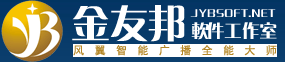

 �������ܹ㲥ȫ�ܴ�ʦ���������ֲ�
�������ܹ㲥ȫ�ܴ�ʦ���������ֲ�

